W sklepie możesz definiować własne formy dostaw dostępne w koszyku. Dzięki temu Klienci będą mogli z nich korzystać w Twoim sklepie.
W celu stworzenia w sklepie nowej formy dostawy przejdź do sekcji Zamówienia -> Formy dostawy.
W nowym oknie zobaczysz listę obecnych dostaw w sklepie i ich taryf. Kliknij tu opcję „Dodaj formę dostawy” (1).
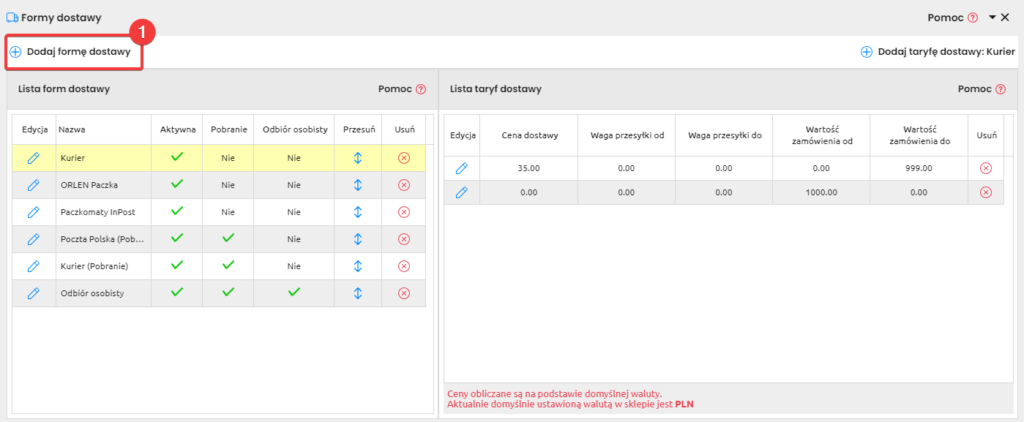
Ustawienia podstawowe formy dostawy
W nowym oknie określ nazwę nowej formy dostawy (1).
Włącz aktywność nowej formy dostawy (2).
Zdefiniuj, czy forma dostawy będzie odbiorem osobistym (3).
Określ, czy forma dostawy będzie za pobraniem (4).
Wybierz, czy dostawa będzie wymagała podania w koszyku adresu dostawy, oraz określ jej krótki opis (5).
Opcjonalnie uruchom w formie dostawy funkcję specjalną taką jak Orlen Paczka, lub Paczkomat InPost. Funkcja specjalna pozwoli Klientom na składanie zamówień do punktów odbioru paczek (6).
Opcjonalnie podaj link do śledzenia przesyłek dla danej formy dostawy (7).
W sekcji Logo możesz określić logo danego przewoźnika, które będzie prezentowane w koszyku (8).
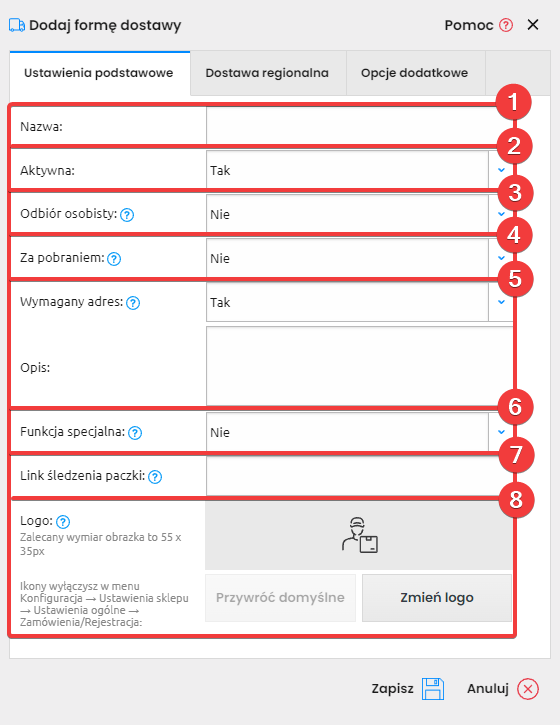
Pobranie należy zaznaczyć tylko dla przesyłek za pobraniem. Jeśli dana wysyłka ma obsługiwać zarówno płatność z góry jak i za pobraniem należy utworzyć dwie takie same przesyłki: jedną z zaznaczonym pobraniem, drugą bez.
Dostawa regionalna
W zakładce dostawy regionalnej możesz uruchomić ograniczenie wysyłki zamówienia z daną formą dostawy do wybranego kraju (1), miasta, kodu pocztowego lub nawet ulicy (2).
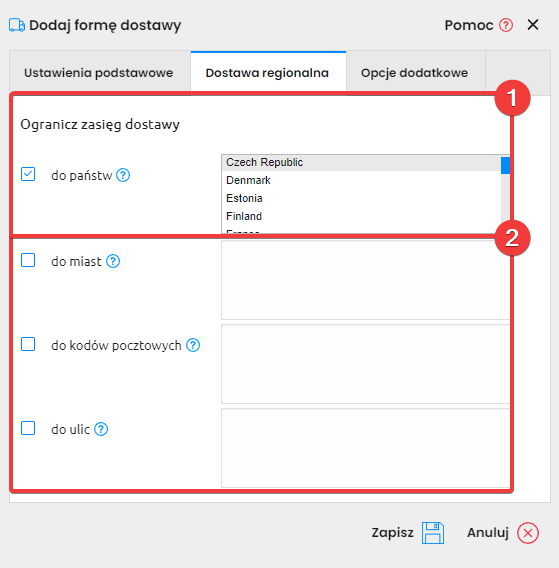
Opcje dodatkowe
W tworzonej formie dostawy możesz także określić takie opcje jak powiązanie jej z wybranym parametrem (1), lub ustalenie przedziału cen danej formy dostawy (2). Opcja powiązania z parametrem jest szczególnie przydatna przy tworzeniu indywidualnych form dostaw.
Po dokonaniu konfiguracji formy dostawy zapisz zmiany (3).
Tworzenie w sklepie indywidualnej formy dostawy opisuje ten poradnik.
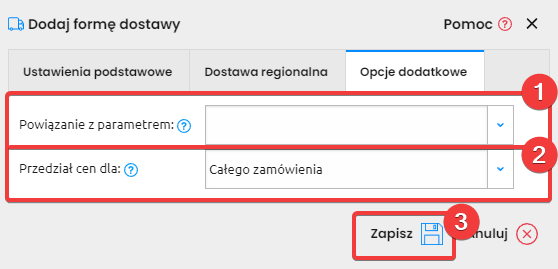
Edycja taryf (cen) dostawy.
Po utworzeniu i zapisaniu formy dostawy zobaczysz ją na liście. Kliknij jej nazwę (1), a po prawej stronie załadują się taryfy nowej formy dostawy (2).
W tym miejscu możesz zarządzać cenami tej formy dostawy. W celu dodania nowych taryf kliknij przycisk „Dodaj taryfę dostawy” (3).
Edycja lub tworzenie taryfy dostawy w zależności od wagi przesyłki zostało opisane w tym poradniku.
Edycja lub tworzenie taryfy dostawy w zależności od wartości zamówienia zostało opisane w tym poradniku.
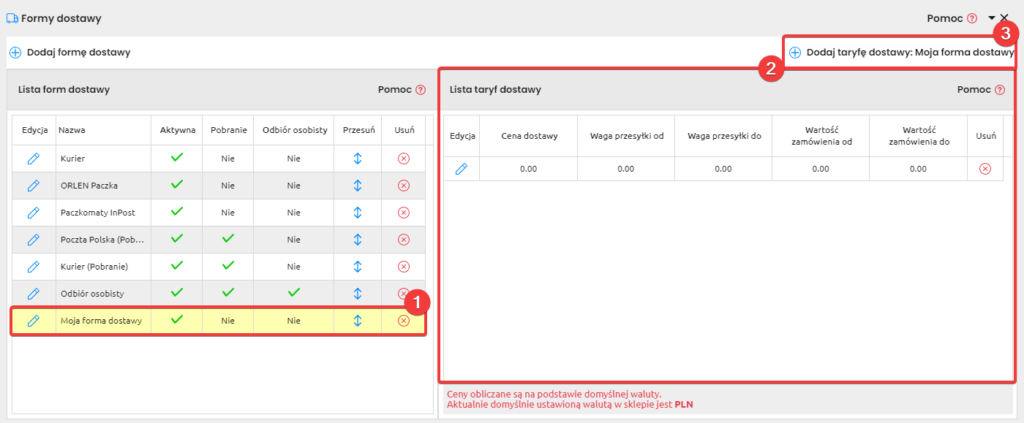
Jeśli pobierasz produkty z hurtowni, każdą nowo dodaną formę dostaw należy włączyć w edycji hurtowni, aby wyświetlała się przy zamówieniach zawierających produkty z tej hurtowni. Możesz to zrobić, przechodząc do sekcji Hurtownie -> Lista zintegrowanych hurtowni -> Edycja hurtowni -> zakładka Formy dostaw.
Rezultat
Po dodaniu nowej formy dostawy pojawi się ona w koszyku podczas składania zamówienia spełniającego warunki jej taryf.




